Las 5 Mejores Formas Fáciles de Convertir MOV a MP4 online en 2026
Por Manuel Gonzalez • 2025-10-23 21:31:33 • Soluciones
¿Cómo convertir un video MOV en MP4? --- Una pregunta de Quora.
A veces, probablemente no se pueda reproducir videos MOV en Blackberry, PDA, teléfono inteligente o PSP. A veces, los archivos MOV no se pueden reproducir en QuickTime, o solo hay sonido sin la imagen. ¡No hay problema! Te tenemos cubierto. Como todos sabemos, MP4 es el formato de video más popular para teléfonos, tabletas y otros dispositivos. Por lo tanto, presentaremos 5 formas sencillas de convertir MOV a MP4 o convertir archivos Quicktime MOV a mp4 para que pueda reproducir videos QuickTime en cualquier lugar y en cualquier momento. Después de guardar, también podrás reproducir videos MP4 en Windows Media Player sin la necesidad de transcodificadores MOV.
- Parte 1. Tu Mejor Convertidor de MOV a MP4 para Windows y Mac
- Parte 2. 3 Formas de Pasar MOV a MP4 Online GRATIS
- Parte 3. Cómo Convertir MOV a MP4 con VLC
- Parte 4. Conocimiento Extendido para formatos MOV y MP4
Parte 1. Tu Mejor Convertidor de MOV a MP4 para Windows y Mac
 Wondershare UniConverter
Wondershare UniConverter
- Convertir archivo MOV a MP4, AVI, WMV, FLV, MKV y sobre 1,000 formatos
- Convertir varios archivos de video MOV a MP4 por lotes sin pérdida de calidad.
- Convertir archivos MOV en ajustes preestablecidos optimizados para casi todos los dispositivos, como iPhone, iPad, teléfono Huawei, etc.
- Admite una velocidad de conversión 90 veces más rápida que los convertidores estándar con tecnología APEXTRANS única.
- Las potentes herramientas de edición ayudan a personalizar sus videos MOV, como cortar, recortar, agregar subtítulos, etc.
- Descargar o grabar vídeos desde 10,000+ sitios de intercambio de vídeos
Cómo Convertir un Video a Cualquier Formato como de MOV a MP4
Descarga GRATIS e instala en UniConverter en tu PC. Solo te toma 3 pasos para convertir MOV a MP4 Mac o Windows. El articulo a continuación te dará un tutorial paso a paso en la versión de Windows.
Paso 1 Agregar archivos al Convertidor MOV
Comienza el convertidor de vídeo y haz clic en la pestaña "Convertidor de Video" > "Agragar Archivos" para agregar los archivos que quieres convertir. Puedes agregar varios archivos en un intento ya que el convertidor soporta la conversión en montones.
![]()
Paso 2 Elegir formato de salida
Haz clic en el icono de flecha hacia abajo junto al "Formato de salida:" e ingresa a la lista de formatos de salida, luego selecciona la pestaña "Video" para elegir "MP4" en la barra lateral izquierda y selecciona la resolución de video en la sección derecha.
![]()
Paso 3 Comienza a transformar MOV a MP4
Presiona el botón de Convertir cuando todo está establecido y las conversiones serán completadas automáticamente. ¡Ahora todo lo que tienes que hacer es disfrutar de los vídeos!
![]()
De hecho, este convertidor de video MOV a MP4 para Win (soporta Windows 10) puede convertir caso todos los formatos de multimedia populares con los pasos anteriores. Siéntete libre de descargar el software.

Consejo
También puedes leer este artículo para aprender Cómo convertir mov a mp4 en Android. >>
Parte 2. 3 Formas de Pasar MOV a MP4 Online GRATIS
Si no deseas agregar ningún software adicional, puedes aplicar convertidores de video online. Aquí, tenemos tres convertidores en línea recomendados para ayudarte a convertir MOV a MP4 online gratis.
Lista de 3 convertidores de MOV a MP4 GRATUITOS online a continuación que no puedes perderte:
1. Conversor de MOV a MP4 de Adobe Creative Cloud Express
Adobe Premiere ofrece una herramienta de conversión de video online gratuita que ayuda a convertir MOV a MP4 u otros formatos difíciles de compatibilizar con herramientas de edición profesionales. El uso de este convertidor de video, usted puede cargar rápidamente sus archivos .mov y transformar MOV a un nuevo video MP4 fácilmente.
Pasos para convertir MOV a MP4 gratis online:
Paso 1: Abre Conversor de MOV a MP4 de Adobe Creative Cloud Express en el navegador de tu PC/Mac.
Paso 2: Arrastra o suelta para cargar tu archivo .mov o Haz clic en Buscar en tu dispositivo para buscar y añadir.
Paso 3: Una vez añadido el archivo, la conversión de MOV a MP4 habrá finalizado. Puede hacer clic en el botón Descargar para guardar el nuevo archivo MP4.
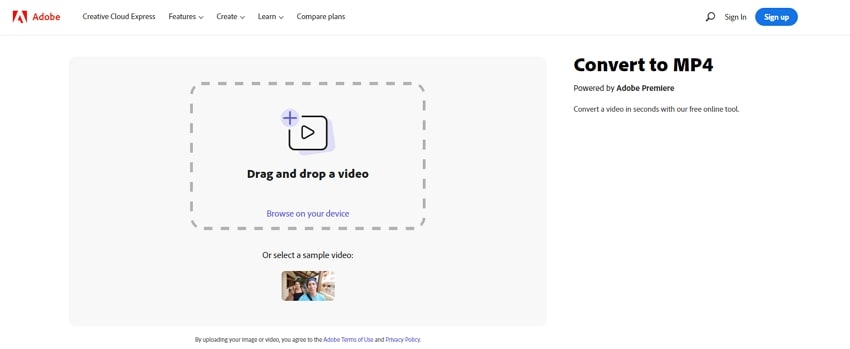
2. Cloudconvert
Es un programa en línea que es de uso gratuito y se ocupa de tus necesidades de conversión de una manera sencilla. El programa permite agregar archivos MOV desde tu PC, Google Drive, Dropbox, a través de URL, o simplemente arrastrando y soltando. Una vez agregado, el archivo MOV se convierte a formato MP4 y se puede descargar desde la interfaz del programa. Pero este convertidor tardará mucho más en cargar los datos en comparación con el Online UniConverter.
Pasos para convertir MOV a MP4 en línea gratis:
Paso 1: Ejecuta Cloudconvert en tu navegador de PC / Mac.
Paso 2: Haz clic en Seleccionar archivos para buscar y agregar el archivo MOV a convertir.
Paso 3: Una vez que se agrega el archivo, automáticamente comenzará a cargarse y a convertirse al formato MP4. Después de una conversión exitosa, el archivo se puede descargar desde el enlace en la interfaz del programa.
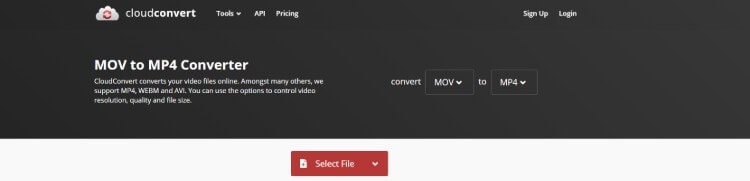
3. Zamzar
Zamzar es otra herramienta en línea que es capaz de convertir no solo los archivos multimedia, sino también formatos como Word a PDF, JPG a Word, ePub a Mobi, PDF a PPT, etc. Con la interfaz intuitiva y sencilla, Zamzar permite puede cambiar archivos MOV a MP4 con solo un par de clics del mouse. Sin embargo, el límite libre del tamaño del archivo es de 150 MB y, por lo general, lleva mucho tiempo procesar el archivo de video.
Pasos para cambiar MOV a MP4 fácilmente:
Paso 1: Carga el archivo MOV. Usa el enlace que se proporciona arriba para acceder a la página de conversión de Zamzar, haz clic en Agregar archivos y usa el cuadro que aparece a continuación para cargar el archivo MOV de destino en Zamzar.
Paso 2: Convierte a MP4. Asegúrate de que mp4 esté seleccionado en la lista desplegable Convertir a y haz clic en Convertir para convertir archivos a MP4.
Paso 3: Descarga el archivo convertido. En la página Listo a la que se le redirige para publicar una conversión exitosa, haz clic en Descargar para descargar el archivo MP4 convertido en tu computadora.
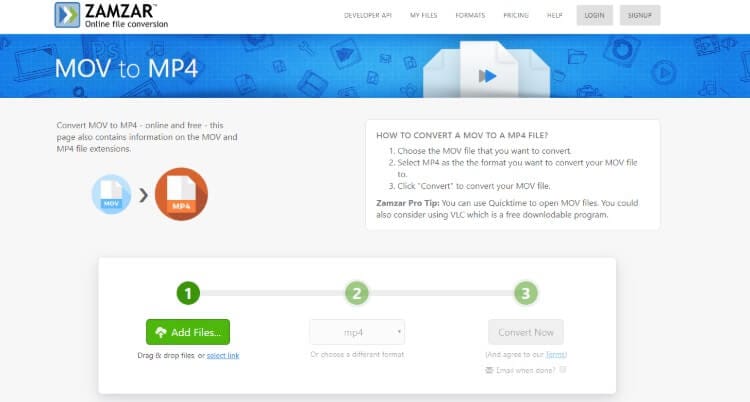
Pros y contras de estos convertidores MOV en línea:
Pros: No importa Cloudconvert o Zamzar o Online UniConverter, los convertidores en línea no necesitan descarga ni instalación. El proceso de conversión es sencillo, donde solo necesita agregar el archivo deseado, y se convertirá en algún tiempo. Además, siempre son de uso gratuito.
Contras: La velocidad de conversión de archivos en línea depende de la disponibilidad y la conexión a Internet, y casi todas las herramientas en línea tienen limitaciones de tamaño de archivo que no superan los 200 MB. Además, si estás buscando opciones como conversión por lotes, velocidad rápida y herramientas de edición, cambia a un software más avanzado (Wondershare UniConverter).
Parte 3. Cómo Convertir MOV a MP4 con VLC
"¿Puede VLC cambiar formato MOV a MP4?" La respuesta es sí. VLC Player, conocido como un reproductor de video de código abierto, no solo puede reproducir videos en diferentes formatos, sino también convertir videos entre formatos populares MP4 a MOV. VLC puede satisfacer las necesidades básicas de conversión si no usa las funciones de conversión con mucha frecuencia.
Pasos sobre cómo cambiar de MOV a MP4 gratis usando VLC:
Paso 1: Necesitas descargar e instalar VLC primero y abrirlo en tu computadora.
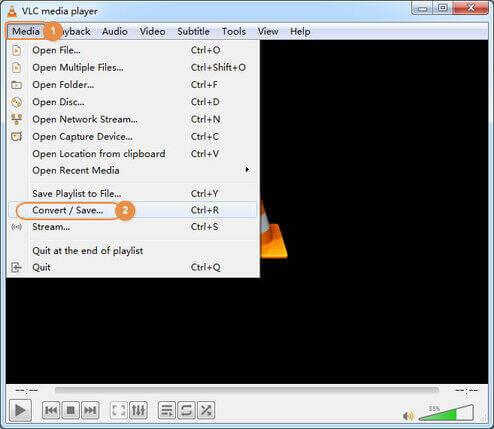
Paso 2: Agrega el archivo MOV haciendo clic en el botón Agregar o arrastrandolo y soltandolo. Después de eso, puedes hacer clic en el botón Convertir/Guardar para ingresar a la ventana Convertir .
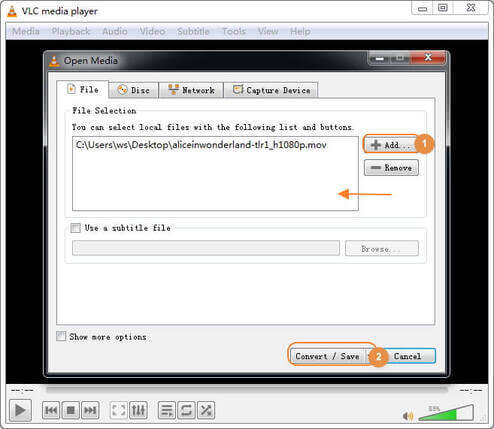
Paso 3: Elige el formato de destino Video - + (MP3) MP4 , y es opcional realizar la configuración. Luego, puedes navegar por la carpeta de destino para guardar los formatos convertidos. Finalmente, haz clic en el botón Inicio para cambiar a MP4 con VLC.
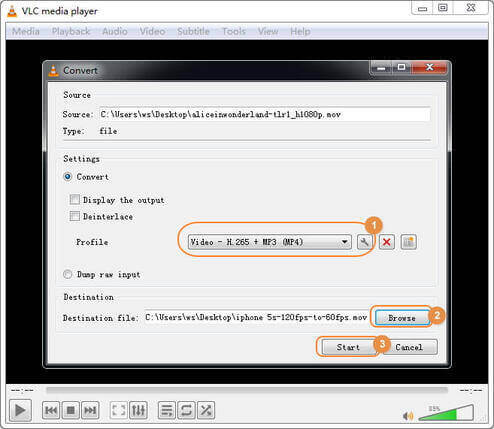
Pros y contras del VLC:
Aunque el reproductor VLC puede convertir videos a MP4 fácilmente, también tiene sus desventajas. Pueden ocurrir algunos errores inexplicables al convertir videos. Además, no puedes personalizar tu video antes de la conversión. Y los formatos de conversión admitidos son limitados.
Part 4. Preguntas frecuentes sobre cómo convertir gratis archivos .mov a .mp4
Pregunta 1: Toco el violín y necesito subir una prueba de silla. ¿Cómo convierto un archivo MOV de mi iPhone a mp4? No me fío de ninguno de los convertidores “gratis” que hay en Internet. --- Una pregunta de las Comunidades Apple.
Hay un montón de excelentes conversores online de MOV a MP4, como CloudConvert,FreeConvert.com, Convert.io, etc. Ambos son gratuitos en los límites, pero hacen lo mejor si sólo necesita convertir archivos individuales o archivos en tamaños pequeños, ya que limitan el número de conversiones o el tamaño de los archivos convertidos cuando se utiliza los planes gratuitos.
El límite detallado de los planes gratuitos para el anterior 3 herramientas en línea lista aquí:
- Free CloudConvert: totalmente gratis para hasta 25 conversiones al día.
- Free FreeConvert.com: hasta 25 minutos de conversión al día y 750 minutos de conversión al mes.
- Free Convert.io: 100 MB de tamaño máximo de archivo.
Pregunta 2: ¿Existe alguna forma cómoda de convertir una película .mov en un vídeo .mp4? --- Una pregunta de las Comunidades Apple.
Los múltiples conversores de MOV a MP4 online y offline del mercado facilitan la conversión de archivos .mov a .mp4. Con diferentes necesidades, puede elegir diferentes herramientas. Tales como el fácil de usar online gratis MOV to MP4 Converter - CloudConvert, el mejor convertidor de MOV a MP4 para Windows y Mac en 130x más rápido sin pérdida de calidad - Wondershare UniConverter.
Pregunta 3: ¿Cómo convierto .mov a .mp4 en el reproductor QuickTime? --- Una pregunta de las Comunidades Apple.
Sólo puedes convertir MOV a MP4 con QuickTime Pro en lugar de QuickTime Player. Si desea convertir archivos .mov de tamaño pequeño, puede probar las herramientas en línea anteriores. Suponga que tiene una película .mov de gran tamaño que necesita convertir a MP4 rápidamente. Puedes considerar una herramienta de escritorio, como Wondershare UniConverter.
Pregunta 4: MOV a MP4: ¿Cuál es mejor?
| Extensión de Archivo | MOV | MP4 |
|---|---|---|
|
|
||
|
|
MOV es una extensión de nombre de archivo para el formato de archivo de multimedia QuickTime. permite la combinación de diferentes tipos de datos de multimedia (Vídeo, audio y texto). | MP4 es un formato contenedor utilizado para guardar vídeo, audio, y datos de subtítulos. Ya que tiendas como iTunes utilizan este formato de contenedor, y es utilizado con iPod y PlayStation (PSP). Se vuelve un formato popular. |
|
|
VLC |
Apple iTunes Windows Media Player |
|
|
||
|
|
||
|
|
|
|
|
|
Conclusión
Con todos los tutoriales disponibles en la actualidad, es fácil aprender a convertir MOV a MP4. Varias herramientas en línea eficientes pueden ayudarlo con conversiones de video, aunque estos portales web demuestran ser útiles cuando guarda archivos multimedia ocasionalmente. Si está en una profesión donde se necesitan conversiones frecuentes, instalar un programa dedicado como Wondershare UniConverter sería un enfoque inteligente. El software es liviano y funciona 90 veces más rápido que otros. Aún así, también tiene varios engranajes de postproducción como editor de video, compresor de video, administrador de audio, etc. que hacen que la aplicación sea una ventanilla única para todas las necesidades de manipulación de medios.

Manuel Gonzalez
staff Editor